カスタムゴールドジュエリーブラシを作成する|ウェブトゥーンに最適
やあみんな!今日は、私が自分だけのジュエリーと金色のブラシを作る方法をお見せしたいと思います。
このトリックは、各パネルで同じ部分を最初から何度も描く必要がないため、ウェブトゥーンやウェブコミックの時間を大幅に節約できます。
クリップスタジオアセットストアには素晴らしい宝石やブラシがいくつかありますが、独自のカスタムブラシを作成すると、全体的なスタイルがよりまとまりがあり、個人的なタッチが得られると思います。
今日作成するブラシの種類:
-シンプルなゴールドブラシ
-宝石とダイヤモンド
-ゴールドチェーン
-クラウンとティアラス
始めましょう!
シンプルなゴールドブラシ
ゴールドの参照画像を見つけ、スポイトツールを使用してさまざまな色を選択し、外観の順に色を選択してみます。
ペンツールで各色に小さな線を引きます
各色の間のエッジを軽くブレンドします。
次に、長方形選択ツールを使用して中央からストリップを切り取り、ソフトエッジがないことを確認します。ストリップを新しいレイヤーに貼り付けます。

ブラシの作成をほぼ開始できます。ただし、最初にブラシチップマテリアルを設定する必要があります。[編集]> [マテリアルの登録]> [画像]に移動します。
ウィンドウがポップアップします。
材料に名前を付けます(後で使用するために名前を覚えておいてください)。下部にある[ブラシの先端の形状に使用する]チェックボックスをオンにしてください。チェックしないと機能しません。
この新しい資料を保存する場所を選択し、完了したら[OK]をクリックします。
ブラシの設定
すごい!ブラシを作る準備ができました!
デコレーション>ナチュラルシーンに移動
レインボーブラシを見つけます。
右クリックしてサブツールを複製します。新しいブラシに名前を付けます。
ブラシを編集するには、下部にある小さなアイコンをクリックして、サブツールの詳細ウィンドウを開きます。
メニューから「ブラシの形」に移動し、小さな矢印をクリックして、マテリアル名を検索し、それを選択して、[OK]を押します。
ブラシは次のようになります-
メニューで[ストローク]に移動し、[リボン]ボックスでさまざまな角度のブラシをチェックします。
このブラシを、自分が作成する他の素材やジュエリーのベースとして組み込むのが大好きです。
宝石とダイヤモンド
宝石は半透明なので、上から見ると石の底が見えます。
透明なオブジェクトのより詳細な説明については、他のチュートリアルを確認してください。
日食図形ツールを使用して円を描きます(ポリゴンを使用することもできます)。 Shiftキーを押しながら描画すると、完璧な形になります。
魔法陣の定規を挿入し、レイヤーを右クリックして、すべてのレイヤーに表示されるように設定します。これが私が使っているものです-
これにより、対称的な幾何学的形状を描くことができます。
円を変換し(ctrl + shift + t)、小さな+記号を組み合わせて、定規と円を揃えます。
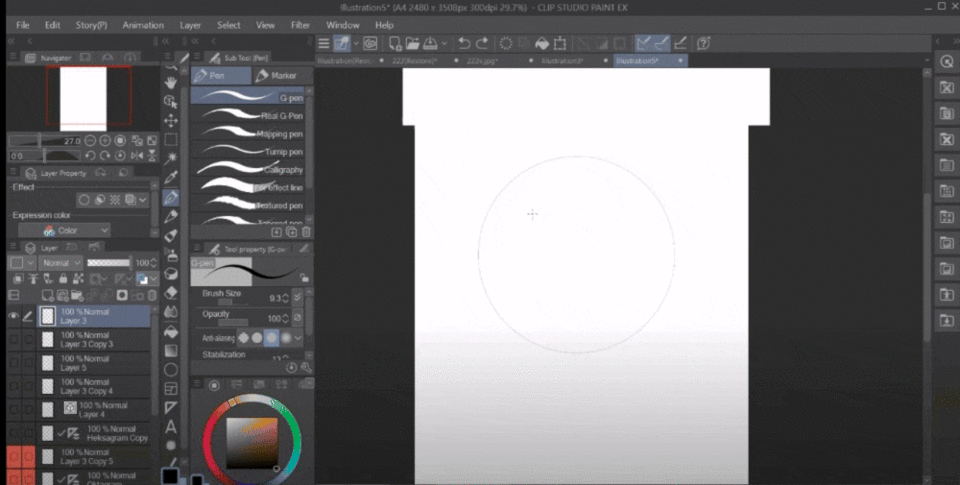
2つの異なる形状を描画する必要があります。1つは上面図用、もう1つは底面図用です。
このステップではポリゴンツールを使用します。
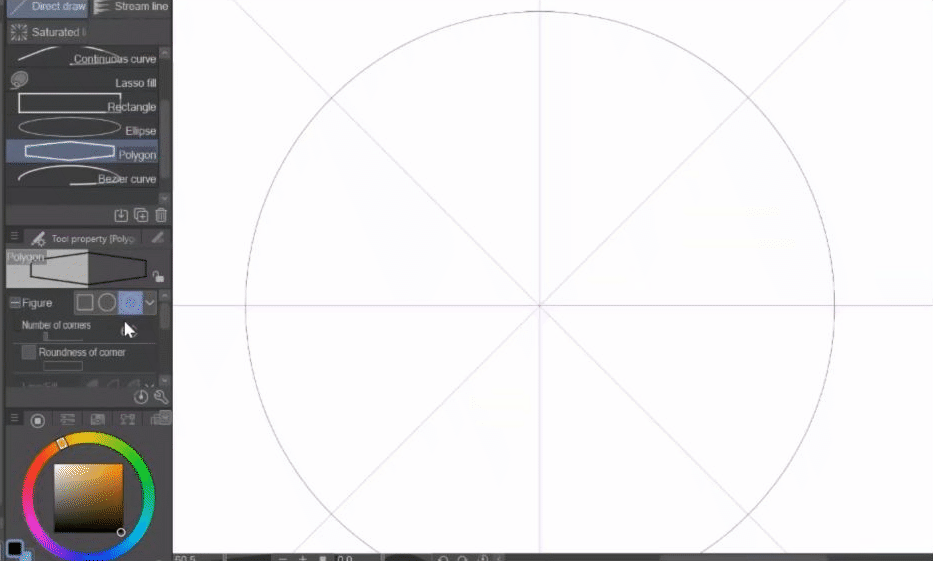
円を選択し、下のレイヤーに単色を追加します。
バケット塗りつぶしツールを使用して、「他のレイヤーを参照」に設定します。
トップビューレイヤーを非表示にします。新しいレイヤーで、より暗く飽和した色でファイリングを開始し、このレイヤーを乗算するように設定します。
宝石の上面図に対してこのプロセスを繰り返します。今回のみ、明るい色を使用し、レイヤーモードを「グローを追加」または「グローをかわす」に設定します。
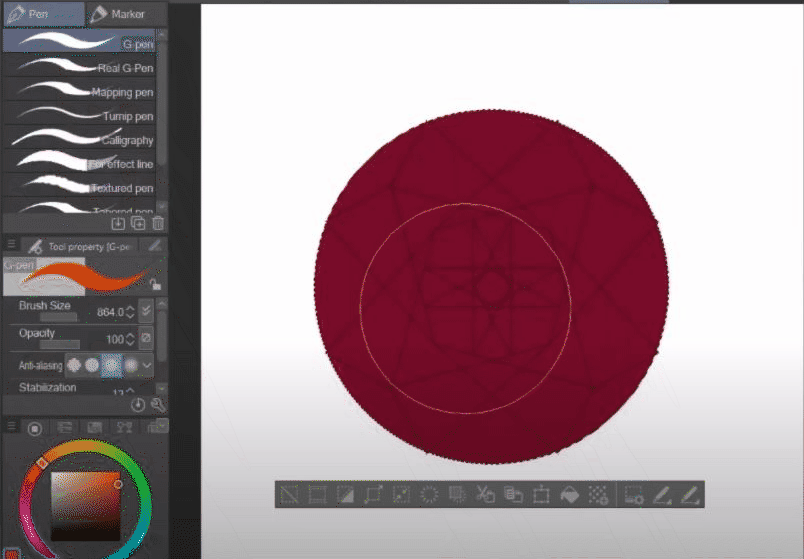
エアブラシで外側の端と中央をシェーディングします。
バケットツールでいくつかの明るい領域を埋めます
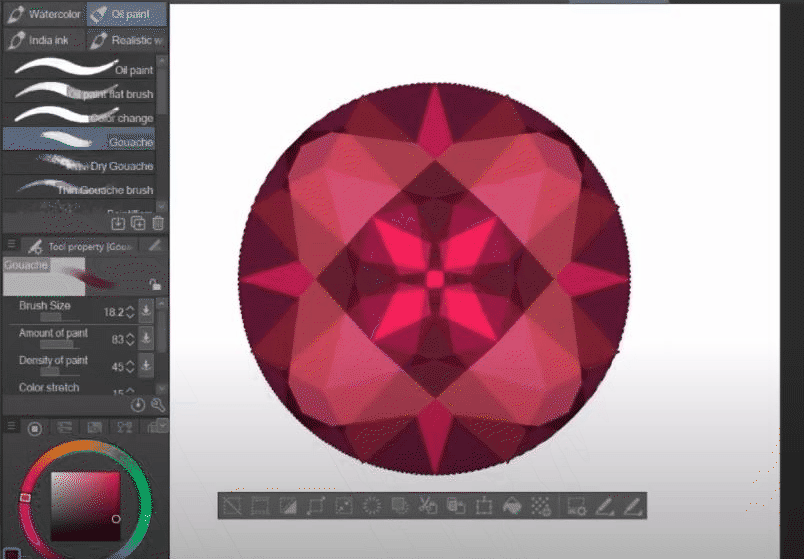
クリスタルとスパークルプリズムブラシを使用して、グローと反射のレイヤーを追加します。
必要に応じて色を調整します。
私が使っているブラシ-
レイヤーを1つのフォルダーに入れる
フォルダを好きな形に変形します。
ゴールドディテール
ゴールドのディテールを追加しましょう!
gemを複製し、レイヤーをマージします。
ボーダー効果を追加し、幅と色をチョコレートブラウンに設定します。
それを新しいレイヤーにマージし、境界線に変更を追加できるようになりました。
ヒント:境界線を分離するには、(元のレイヤーから)宝石を選択し、(境界線レイヤーから)削除します
境界線の上にレイヤーを追加し、それらをそのレイヤーにクリップします。
作成したゴールドのブラシを使用して、テクスチャブラシでパーツをオーバーレイ、消去するように設定します。
私はこのステップを行うためにゴーシュブラシを使用するのが大好きです。
ダークオレンジ/ブラウン/オリーブの色合いでいくつかの領域をシェーディングし、乗算するように設定します
オレンジと黄色のトーンでハイライトを追加し、「グロー回避」または「グローを追加」に設定します
ペンブラシで明るいハイライトを追加します。覚えておいてください。少ないほど多くなります。
必要に応じて色を調整します。
結果に満足したら、フォルダ全体をブラシチップとして登録します。
今回は、ブラシを設定するために、装飾>衣類でパールブラシを複製します
ブラシの先端を設定するために、金のブラシから手順を繰り返します。
ゴールドチェーンブラシ
Clip studioが提供するチェーンブラシを複製した別のブラシチップ素材として金色のディテールを登録し、この新しいブラシチップを設定します。
メニューの「ストローク」セクションに移動し、お好みに合わせてギャップを調整します。
ギャップが「固定」に設定されていることに注意してください。 (単一の円のアイコン)
「ワイド」に設定すると、非常に3Dに見える別のクールなチェーンブラシを手に入れることができます。
バリエーションとその他の例
ベースラインとインサイドラインの両方に異なる幾何学的形状を使用してみてください。
いくつかの例:
定規をオンにしてブロブを追加することで、金色のディテールをより魅力的にします。

レイヤーを複製して、[編集]> [変換]> [水平方向に反転]に移動し、シェイプを回転してクールな結果を取得してください。

クラウンとティアラ
ルーラーメニューから対称ルーラーを挿入し、すべてのレイヤーに表示するように設定します。行数が2に設定されていることを確認してください。
王冠またはティアラの形を描きます。
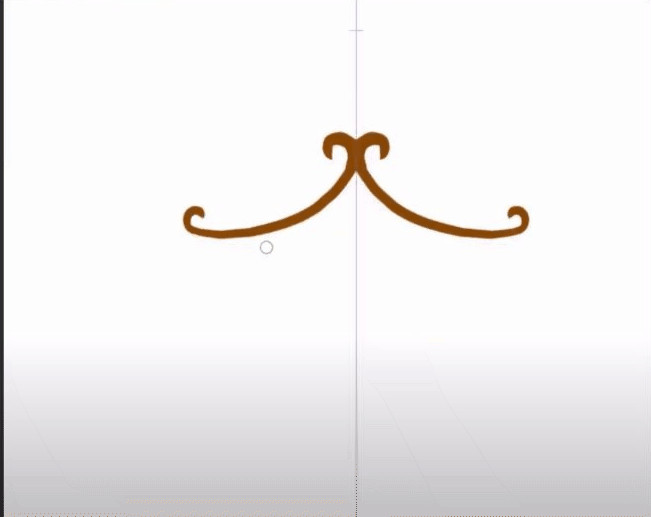
シェーディングとハイライトを追加します。今回は、以前に作成したチェーンブラシを使用してテクスチャを追加しました。
シェーディングとハイライトを対称に保つために、カラーリング中はルーラーをオンのままにします。
長方形の選択ツールを使用して形状を切り取り、エッジがブラシで接続されることを考慮します。

このマテリアルを現在の状態で登録しようとすると、ブラシはシームレスになりません。
これを修正するには、クラウンシェイプを90度回転します([編集]> [変換]> [回転]スクロールダウンに移動し、回転角を90に設定します。
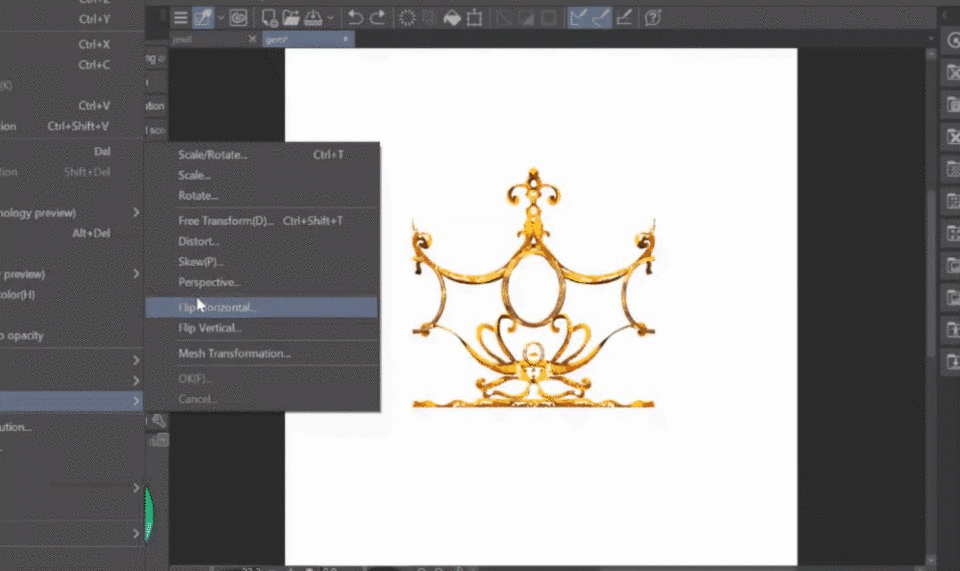
前のブラシで説明した手順を繰り返し、新しいマテリアルをブラシの先端として設定します。ストロークセクションで、リボンオプションが選択されていることを確認します。
最終結果
私たちが作成したすべてのブラシを組み合わせて、わずか数秒でユニークなジュエリーデザインを作成します。
いくつかの素材を組み合わせて、イヤリングまたはネックレスの素材を作成します。
可能性は無限大!
この図のジュエリーは、このブラシを使用して作成されました
このチュートリアルで作成したすべてのブラシは、アセットストアから無料でダウンロードできます。
私はこれを作成するのがとても楽しかったので、私の方法がお役に立てば幸いです。私のコンテンツが気に入ったら、いいねして購読してください。次に私が作成してほしいものの下にコメントしてください。
























コメント